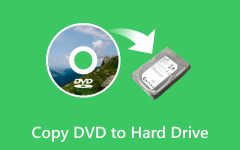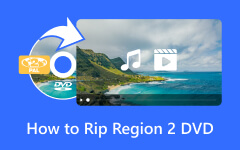ConvertXtoDVD Review og praktiske alternative programvareverktøy
Trenger du hjelp med å ordne DVD-samlingen din? Denne artikkelen vil ta for seg ConvertXtoDVD og andre programmer som du kan bruke til å brenne DVD- eller Blu-ray-plater effektivt og effektivt. Du vil lære om fordelene og funksjonene til disse verktøyene. Du vil også lære hvordan du bruker applikasjonen som er inkludert nedenfor. Gir deg riktig informasjon og kunnskap, lærer deg ideer om hvordan verktøyet fungerer for å sikre en jevn og vellykket prosess. Etter å ha lest denne artikkelen håper vi du vil lære å skille hvilken applikasjon som passer din situasjon.

| Egenskaper | Tipard DVD Creator | ConvertXtoDVD | Håndbrekk |
|---|---|---|---|
| Videoformatkompatibilitet | AVI, MKV, MP4, MPEG, WMV og mer | Ulike videoformater | Ulike videoformater |
| Tilpasningsalternativer | Menymaler, bakgrunnsmusikk, teksttilpasning | Underteksttilføyelse, egendefinerte menyer, maler | Begrensede tilpasningsalternativer |
| Utgang av høy kvalitet | Opprettholder original videokvalitet | Utgang av høy kvalitet | Kvalitetsutgang |
| Støtte for flerkjerneprosessorer | Ja | Ja | Ja |
| Brukervennlig grensesnitt | Intuitivt og enkelt å navigere | Brukervennlig grensesnitt | Brukervennlig grensesnitt |
| Raske konverteringshastigheter | Optimalisert for effektivitet og hastighet | Raske konverteringshastigheter | Avhenger av kodingsinnstillinger og maskinvare |
| Vanlige oppdateringer | Ja | Ja | Ja |
| Kompatibilitet med operativsystemet | Windows, Mac | Windows, Mac | Windows, Mac, Linux |
| Priser | Gratisversjon og betalt versjon | Gratisversjon og betalt versjon | Gratis |
Del 1. ConvertXtoDVD Review
ConvertXtoDVD er et program laget av VSO Software tilgjengelig i Windows og Mac. Denne applikasjonen er designet for å endre videoformater til DVD-filer sømløst. Støtte for formater som AVI, MKV, MP4 og mer sikrer en rask og effektiv konverteringsprosess samtidig som den originale kvaliteten opprettholdes. Tilrettelegging for et intuitivt brukergrensesnitt gir en enkel arbeidsopplevelse for brukere og tilbyr funksjoner som tillegg av teksting, tilpassbare menyer og ulike maler.
Når du gjennomgår søknaden, er det lett å føle en følelse av letthet hvis du er en teknisk person som meg selv. Det føles hjemme på grunn av de rene layoutknappene i grensesnittet. Det er veldig enkelt å importere filene dine til applikasjonen og støtter batchbehandling. Batchbehandling er en stor hjelp for folk som meg som har mange videoer og lyd lagret som jeg vil lagre på DVDer. Det er også mulig å redigere innstillingene dine per fil ved batchbehandling eller ved bruk av én innstilling for alle filer.
Den er også rask når du behandler filer på grunn av dens komprimeringsevne, som forbedrer seeropplevelsen og justerer filstørrelsen. Det er også mulig å legge til undertekster til filmer med denne applikasjonen. Du kan enkelt bygge inn hvilken som helst undertekstfil du ønsker. Sørg også for at du har juridiske rettigheter til å ha eierskap til videoen du brenner inn på platene dine, da det kan føre til brudd på lover om opphavsrett. Lær hvordan du bruker appen ved å følge trinnene nedenfor.
Trinn 1Det første du må gjøre er å starte appen. Etter å ha startet appen din, vil du se mange alternativer og knapper på grensesnittet. Klikk på filet knappen, og klikk deretter på Legg til videofiler. Å gjøre det vil åpne et annet vindu, som åpner katalogen din. Velg og importer videoene dine.

Trinn 2Etter import er det nå på tide å redigere filene dine. Gjør det ved å klikke på lyd og Undertittel alternativet for de importerte videofilene. Ved å klikke på disse knappene kan du endre lydfiler og legge til videoundertekster.
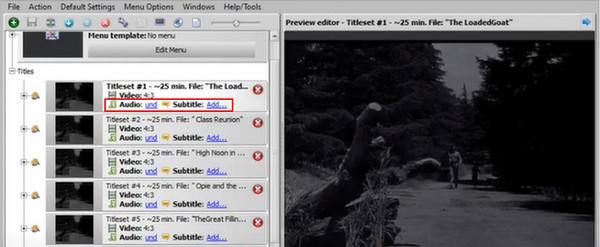
Trinn 3Etter vellykket redigering av videofilene dine, er det på tide å konvertere dem. Klikk på Konverter knappen som er under de importerte filene.
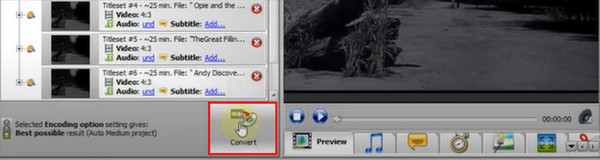
Del 2. ConvertXtoDVD Alternativer
Tipard DVD Creator
Tipard DVD Creator er et godt avrundet program som enkelt konverterer DVDer til ISO-filer. Denne applikasjonen, utviklet av Tipard Studio, er for tiden tilgjengelig på Windows og Mac. Tilbyr et brukervennlig grensesnitt for en sømløs og effektiv måte å transformere ulike videoformater, og bevarer dens opprinnelige kvalitet for en bedre seeropplevelse. Støtter forskjellige videoformater som MP4, MKV og AVI, som gir brukerne mulighet til å lage ISO-filer for arkivering og bevaring av vakre minner med videoklippene dine. Gjennomgang av dette verktøyet har opplyst meg og gitt meg en skikkelig sammenligning med andre DVD-konverterere. Denne applikasjonen er det mest nyttige verktøyet du kan ha når det gjelder brenning av DVDer. Følg trinnene nedenfor for å lære hvordan du bruker applikasjonen.
Håndbremsen
HandBrake er en fleksibel åpen kildekode-videotranskoder som støtter flere formater. Det brukervennlige grensesnittet og tilpassbare innstillingene gjør det populært for konvertering av videoer, inkludert DVDer. Bruker batchbehandling, undertekstimport og regelmessige oppdateringer. Den er tilgjengelig på Windows, Mac og Linux, og tilfredsstiller dine behov.
Videre lesning:
WinX DVD Ripper: En fullstendig anmeldelse og dets beste alternativ
Gjennomførbare måter å konvertere DVD til digital på Windows og Mac
Del 3. Vanlige spørsmål om ConvertXtoDVD
Støtter ConvertXtoDVD Mac?
Nei, ConvertXtoDVD er ikke tilgjengelig på Mac. Det er fortsatt mange alternativer tilgjengelig som du kan bruke for ditt spesifikke arbeid. I likhet med Tipard DVD Creator er den tilgjengelig på Mac og kan gjøre en mye bedre jobb med å brenne filer til DVDer.
Kan jeg bruke ConvertXtoDVD til å lage DVD ISO-filer?
Ja, ConvertXtoDVD lar deg lage DVD ISO-filer. Denne programvarefunksjonen lar brukere konvertere videofiler til DVD-format og enten brenne eller konvertere dem direkte til en plate.
Hva er den beste innstillingen for ConvertXtoDVD?
De optimale innstillingene for ConvertXtoDVD kan variere avhengig av dine spesifikke behov, kildematerialet og utdataene du ønsker eller ønsker. Standardinnstillingene bør være gode nok hvis du mangler tid eller kunnskap.
Kan jeg bruke ConvertXtoDVD på Mac-datamaskiner?
Det er ingen ConvertXtoDVD for Mac, men du kan bruke andre alternative programvarealternativer som er kompatible med macOS.
Beholder ConvertXtoDVD den originale kvaliteten på videofilene under konvertering?
Ja, ConvertXtoDVD tilbyr tilpasningsalternativer som, når de er riktig konfigurert, kan bidra til å opprettholde eller til og med forbedre kvaliteten på videofilene dine under konvertering.
konklusjonen
Når det gjelder DVD-konverteringsprosessen, er det mange verktøy og programmer å velge mellom, noe som gjør det vanskelig for brukere å velge det beste. Det er derfor vi laget denne artikkelen for å hjelpe disse brukerne. ConvertXtDVD med 1080p oppløsningsutgang er standarden, men hvis du vil ha et mye bedre valg, bør du vurdere Tipard DVD Creator.